Come rimuovere il Trojan di accesso remoto (RAT) AIVARAT dal tuo dispositivo Android
TrojanConosciuto anche come: AIVARAT Trojan di accesso remoto
Ottieni una scansione gratuita e controlla se il tuo computer è infetto.
RIMUOVILO SUBITOPer utilizzare tutte le funzionalità, è necessario acquistare una licenza per Combo Cleaner. Hai a disposizione 7 giorni di prova gratuita. Combo Cleaner è di proprietà ed è gestito da RCS LT, società madre di PCRisk.
Cos'è AIVARAT?
AIVARAT è un software dannoso classificato come RAT (Trojan di accesso remoto). Questo programma è destinato ai sistemi operativi Android (OS). I RAT sono progettati per consentire l'accesso remoto e il controllo sulle macchine infette.
AIVARAT è un trojan multifunzionale, quindi può esercitare un elevato livello di controllo sui dispositivi e ha varie capacità di furto di informazioni. Inoltre, esiste un'altra versione di AIVARAT che può funzionare come ransomware per la crittografia dei dati e il blocco dello schermo.
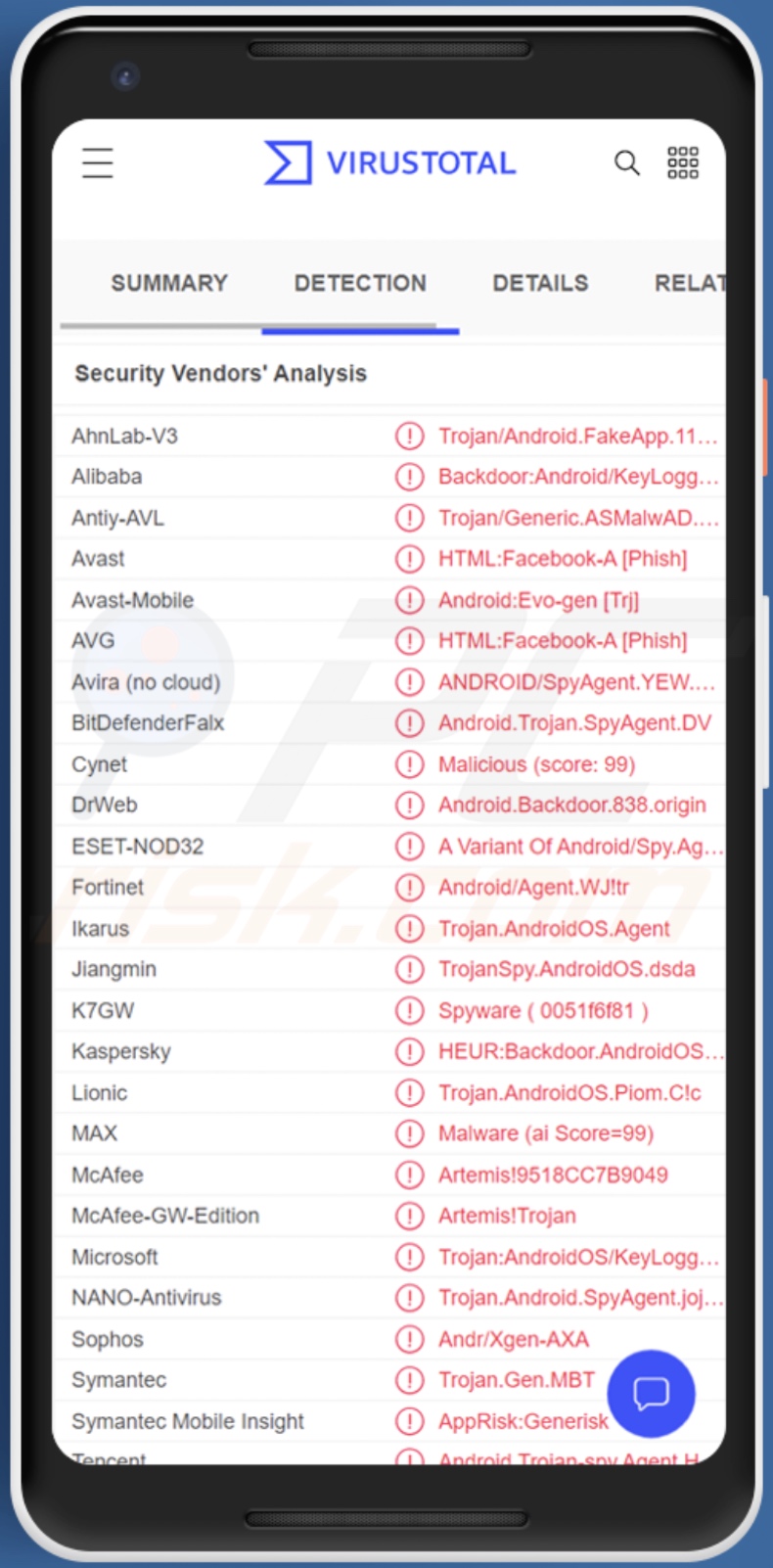
Panoramica del malware AIVARAT
Come accennato nell'introduzione, AIVARAT consente l'accesso e il controllo remoti sulle macchine infette. Questo RAT può estrarre un'ampia varietà di informazioni, ad esempio recuperare dati di sistema, leggere file di archiviazione interna, ottenere un elenco di app installate, scaricare qualsiasi tipo di supporto dal dispositivo, ecc. AIVARAT può ottenere autorizzazioni di amministratore ed eseguire comandi Shell.
Questo trojan è anche in grado di gestire le informazioni di contatto, ad esempio acquisire elenchi di contatti e registri delle chiamate, nonché leggere e inviare SMS. Anche il recupero delle notifiche rientra tra le funzionalità di AIVARAT. Un'altra capacità di questo programma di rubare dati è il keylogging (registrazione della sequenza di tasti).
Inoltre, questo RAT può visualizzare schermate di phishing (ad esempio pagine di accesso false quando viene aperta l'app reale). AIVARAT può anche promuovere qualsiasi sito Web (ad esempio phishing, diffusione di malware, ecc.) mostrando false notifiche.
Altre funzionalità di questo trojan includono la modifica degli sfondi, la vibrazione del telefono, la registrazione dell'audio e la riproduzione di musica tramite il dispositivo. Le tecniche di garanzia della persistenza di AIVARAT includono l'esecuzione automatica una volta riavviato il sistema e ogni volta che viene ricevuta una nuova notifica.
Inoltre, esiste una versione di AIVARAT con funzionalità e miglioramenti aggiuntivi. Questa variante nasconde in modo più approfondito la sua applicazione dannosa, il che ne ostacola il rilevamento. Oltre a leggere i file, questa versione può eliminarli. Il trojan può ottenere i dati della carta SIM e persino scattare foto utilizzando la fotocamera del dispositivo.
Tuttavia, cosa più importante, questa variante di AIVARAT può funzionare come ransomware. È in grado di crittografare i file delle vittime e mostrare una notifica che richiede un riscatto per la decrittazione. Inoltre, può bloccare il dispositivo con un codice PIN di quattro cifre. Pertanto, questa versione può causare la perdita permanente di dati.
Per riassumere, le infezioni AIVARAT possono portare a gravi problemi di privacy, perdite finanziarie e furto di identità. Se sospetti che il tuo dispositivo Android sia già infetto da AIVARAT (o altro malware), ti consigliamo vivamente di utilizzare un antivirus per eliminarlo immediatamente.
| Nome | AIVARAT Trojan di accesso remoto |
| Tipologia di minaccia | Malware Android, applicazioni dannose, RAT (trojan di accesso remoto), ransomware, virus di crittografia dei file, blocco schermo, ladro password. |
| Nomi rilevati | Avast-Mobile (Android:Evo-gen [Trj]), DrWeb (Android.Backdoor.838.origin), ESET-NOD32 (Una variante di Android/Spy.Agent.BZV), Kaspersky (HEUR:Backdoor.AndroidOS.Agent .fm), elenco completo (VirusTotal) |
| Sintomi | Il dispositivo funziona lentamente, le impostazioni di sistema vengono modificate senza il permesso dell'utente, l'utilizzo dei dati e della batteria aumenta in modo significativo, i browser reindirizzano a siti Web discutibili. Impossibile aprire i file archiviati sul dispositivo, viene visualizzato un messaggio di richiesta di riscatto. I criminali informatici richiedono il pagamento di un riscatto (solitamente in bitcoin) per sbloccare i tuoi file. |
| Metodi distributivi | Allegati email infetti, pubblicità online dannose, ingegneria sociale, applicazioni ingannevoli, siti Web truffa. |
| Danni | Informazioni personali rubate (messaggi privati, accessi/password, ecc.), prestazioni ridotte del dispositivo, batteria che si scarica rapidamente, velocità di Internet ridotta, enormi perdite di dati, perdite monetarie, identità rubata (le app dannose potrebbero abusare delle app di comunicazione). |
| Rimozione dei malware (Windows) |
Per eliminare possibili infezioni malware, scansiona il tuo computer con un software antivirus legittimo. I nostri ricercatori di sicurezza consigliano di utilizzare Combo Cleaner. Scarica Combo CleanerLo scanner gratuito controlla se il tuo computer è infetto. Per utilizzare tutte le funzionalità, è necessario acquistare una licenza per Combo Cleaner. Hai a disposizione 7 giorni di prova gratuita. Combo Cleaner è di proprietà ed è gestito da RCS LT, società madre di PCRisk. |
Esempi di malware simili
Abbiamo analizzato innumerevoli programmi dannosi progettati per infettare i sistemi operativi Android; Sandro RAT, BRATA RAT, e MRAT sono alcuni esempi di trojan di accesso remoto, e Lucy, Hackerz - di ransomware destinati a questi sistemi operativi.
Va detto che il malware può avere capacità diverse in varie combinazioni. Tuttavia, indipendentemente da come opera il software dannoso, la sua presenza su un sistema mette a rischio l'integrità del dispositivo e la sicurezza dell'utente. Pertanto, tutte le minacce devono essere rimosse immediatamente dopo il rilevamento.
In che modo AIVARAT si è infiltrato nel mio dispositivo?
Gli analisti di Cyble Research Labs hanno scoperto che AIVARAT viene offerto in vendita su Telegram e vari forum di hacker. Come per tutti i malware resi disponibili in questo modo, il modo in cui viene diffuso dipende dai criminali informatici che lo utilizzano in quel momento.
In generale, il software dannoso viene diffuso utilizzando tecniche di phishing e ingegneria sociale. In genere è mascherato o raggruppato (impacchettato insieme) con software/supporti ordinari.
I metodi di distribuzione più comuni includono: allegati/link dannosi nella posta indesiderata (ad es. e-mail, SMS, PM/DM, ecc.), download drive-by (nascosti e ingannevoli), canali di download dubbi (ad es. siti non ufficiali e freeware, Reti di condivisione peer-to-peer, ecc.), strumenti di attivazione di programmi illegali ("crack"), truffe online, aggiornamenti falsi e malvertising (pubblicità dannosa).
Come evitare l'installazione di malware?
Consigliamo vivamente di ricercare software e di scaricarlo solo da canali ufficiali e verificati. Inoltre, tutti i programmi devono essere attivati e aggiornati utilizzando funzioni e strumenti forniti da sviluppatori autentici, poiché strumenti di attivazione illegali ("crack") e programmi di aggiornamento falsi possono contenere malware.
Consigliamo di prestare attenzione alla posta in arrivo. Gli allegati e i collegamenti presenti in e-mail/SMS/messaggi sospetti non devono essere aperti poiché ciò potrebbe causare un'infezione del sistema.
È fondamentale avere un antivirus affidabile installato e mantenuto aggiornato. Questo software deve essere utilizzato per eseguire scansioni regolari del sistema e per rimuovere le minacce rilevate.
Aspetto del malware AIVARAT promosso sui forum degli hacker (GIF):
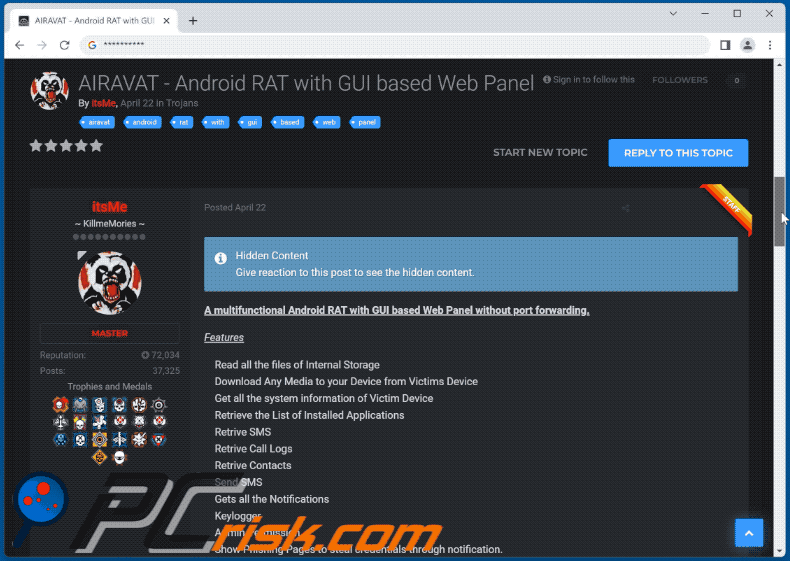
Menu rapido:
- Introduzione
- Come eliminare la cronologia di navigazione dal browser Web Chrome?
- Come disattivare le notifiche del browser nel browser Web Chrome?
- Come ripristinare il browser web Chrome?
- Come eliminare la cronologia di navigazione dal browser Web Firefox?
- Come disabilitare le notifiche del browser nel browser Web Firefox?
- Come ripristinare il browser Web Firefox?
- Come disinstallare applicazioni potenzialmente indesiderate e/o dannose?
- Come avviare il dispositivo Android in "Modalità provvisoria"?
- Come controllare l'utilizzo della batteria di varie applicazioni?
- Come controllare l'utilizzo dei dati di varie applicazioni?
- Come installare gli ultimi aggiornamenti software?
- Come ripristinare il sistema al suo stato predefinito?
- Come disabilitare le applicazioni con privilegi di amministratore?
Elimina la cronologia di navigazione dal browser web Chrome:

Tocca il pulsante "Menu" (tre punti nell'angolo in alto a destra dello schermo) e seleziona "Cronologia" nel menu a discesa aperto.

Tocca "Cancella dati di navigazione", seleziona la scheda "AVANZATO", scegli l'intervallo di tempo e i tipi di dati che desideri eliminare e tocca "Cancella dati".
Disabilita le notifiche del browser nel browser web Chrome:

Tocca il pulsante "Menu" (tre punti nell'angolo in alto a destra dello schermo) e seleziona "Impostazioni" nel menu a discesa aperto.

Scorri verso il basso fino a visualizzare l'opzione "Impostazioni sito" e toccala. Scorri verso il basso fino a visualizzare l'opzione "Notifiche" e toccala.

Trova i siti Web che forniscono notifiche del browser, toccali e fai clic su "Cancella e ripristina". Ciò rimuoverà le autorizzazioni concesse a questi siti Web per fornire notifiche, tuttavia, se visiti di nuovo lo stesso sito, potrebbe richiedere nuovamente l'autorizzazione.
Puoi scegliere se concedere o meno questi permessi (se scegli di rifiutare, il sito andrà nella sezione "Bloccato" e non chiederà più il permesso).
Ripristina il browser web Chrome:

Vai su "Impostazioni", scorri verso il basso fino a visualizzare "App" e toccalo.

Scorri verso il basso fino a trovare l'applicazione "Chrome", selezionala e tocca l'opzione "Archiviazione".

Tocca "GESTISCI MEMORIZZAZIONE", quindi "CANCELLA TUTTI I DATI" e conferma l'azione toccando "OK". Tieni presente che il ripristino del browser eliminerà tutti i dati memorizzati all'interno. Pertanto, tutti gli accessi/password salvati, la cronologia di navigazione, le impostazioni non predefinite e altri dati verranno eliminati. Dovrai anche accedere nuovamente a tutti i siti web.
Elimina la cronologia di navigazione dal browser web Firefox:

Tocca il pulsante "Menu" (tre punti nell'angolo in alto a destra dello schermo) e seleziona "Cronologia" nel menu a discesa aperto.

Scorri verso il basso fino a visualizzare "Cancella dati privati" e toccalo. Seleziona i tipi di dati che desideri rimuovere e tocca "CANCELLA DATI".
Disabilita le notifiche del browser nel browser web Firefox:

Visita il sito Web che fornisce le notifiche del browser, tocca l'icona visualizzata a sinistra della barra degli URL (l'icona non sarà necessariamente un "Blocco") e seleziona "Modifica impostazioni sito".

Nel pop-up aperto, attiva l'opzione "Notifiche" e tocca "CANCELLA".
Ripristina il browser web Firefox:

Vai su "Impostazioni", scorri verso il basso fino a visualizzare "App" e toccalo.

Scorri verso il basso fino a trovare l'applicazione "Firefox", selezionala e tocca l'opzione "Archiviazione".

Tocca "CANCELLA DATI" e conferma l'azione toccando "ELIMINA". Tieni presente che il ripristino del browser eliminerà tutti i dati memorizzati all'interno. Pertanto, tutti gli accessi/password salvati, la cronologia di navigazione, le impostazioni non predefinite e altri dati verranno eliminati. Dovrai anche accedere nuovamente a tutti i siti web.
Disinstalla applicazioni potenzialmente indesiderate e/o dannose:

Vai su "Impostazioni", scorri verso il basso fino a visualizzare "App" e toccalo.

Scorri verso il basso finché non vedi un'applicazione potenzialmente indesiderata e/o dannosa, selezionala e tocca "Disinstalla". Se, per qualche motivo, non riesci a rimuovere l'app selezionata (ad esempio, ti viene richiesto con un messaggio di errore), dovresti provare a utilizzare la "Modalità provvisoria".
Avvia il dispositivo Android in "Modalità provvisoria":
La "Modalità provvisoria" nel sistema operativo Android disabilita temporaneamente l'esecuzione di tutte le applicazioni di terze parti. L'utilizzo di questa modalità è un buon modo per diagnosticare e risolvere vari problemi (ad esempio, rimuovere le applicazioni dannose che ti impediscono di farlo quando il dispositivo è in esecuzione "normalmente").

Premi il pulsante "Power" e tienilo premuto finché non vedi la schermata "Spegni". Tocca l'icona "Spegni" e tienila premuta. Dopo pochi secondi apparirà l'opzione "Modalità provvisoria" e potrai eseguirla riavviando il dispositivo.
Controllare l'utilizzo della batteria di varie applicazioni:

Vai su "Impostazioni", scorri verso il basso fino a visualizzare "Manutenzione dispositivo" e toccalo.

Tocca "Batteria" e controlla l'utilizzo di ciascuna applicazione. Le applicazioni legittime/autentiche sono progettate per utilizzare la minor quantità di energia possibile per fornire la migliore esperienza utente e risparmiare energia. Pertanto, un utilizzo elevato della batteria potrebbe indicare che l'applicazione è dannosa.
Controlla l'utilizzo dei dati di varie applicazioni:

Vai su "Impostazioni", scorri verso il basso fino a visualizzare "Connessioni" e toccalo.

Scorri verso il basso fino a visualizzare "Utilizzo dati" e seleziona questa opzione. Come per la batteria, le applicazioni legittime/autentiche sono progettate per ridurre il più possibile l'utilizzo dei dati. Pertanto, un utilizzo significativo dei dati potrebbe indicare la presenza di un'applicazione dannosa.
Tieni presente che alcune applicazioni dannose potrebbero essere progettate per funzionare solo quando il dispositivo è connesso a una rete wireless. Per questo motivo, dovresti controllare l'utilizzo dei dati sia mobile che Wi-Fi.

Se trovi un'applicazione che utilizza dati significativi anche se non la usi mai, ti consigliamo vivamente di disinstallarla immediatamente.
Installa gli ultimi aggiornamenti software:
Mantenere aggiornato il software è una buona pratica per la sicurezza del dispositivo. I produttori di dispositivi rilasciano continuamente varie patch di sicurezza e aggiornamenti Android per correggere errori e bug, che possono essere abusati dai criminali informatici. Un sistema obsoleto è molto più vulnerabile, quindi dovresti sempre assicurarti che il software del tuo dispositivo sia aggiornato.

Vai su "Impostazioni", scorri verso il basso fino a visualizzare "Aggiornamento software" e toccalo.

Tocca "Scarica aggiornamenti manualmente" e controlla se sono disponibili aggiornamenti. In tal caso, installarli immediatamente. Ti consigliamo inoltre di abilitare l'opzione "Scarica aggiornamenti automaticamente": questo consentirà al sistema di avvisarti quando viene rilasciato un aggiornamento e/o di installarlo automaticamente.
Ripristina il sistema al suo stato predefinito:
L'esecuzione di un "Ripristino delle impostazioni di fabbrica" è un buon modo per rimuovere tutte le applicazioni indesiderate, ripristinare le impostazioni di sistema ai valori predefiniti e pulire il dispositivo in generale. Tieni inoltre presente che verranno eliminati tutti i dati all'interno del dispositivo, inclusi foto, file video/audio, numeri di telefono (memorizzati nel dispositivo, non nella scheda SIM), messaggi SMS e così via. Cioè, il dispositivo verrà ripristinato al suo stato iniziale/di fabbrica.
Puoi anche ripristinare le impostazioni di sistema di base o semplicemente le impostazioni di rete.

Vai su "Impostazioni", scorri verso il basso fino a visualizzare "Informazioni sul telefono" e toccalo.

Scorri verso il basso fino a visualizzare "Ripristina" e toccalo. Ora scegli l'azione che vuoi eseguire:
"Ripristina impostazioni" - ripristina tutte le impostazioni di sistema predefinite;
"Ripristina impostazioni di rete" - ripristina tutte le impostazioni relative alla rete ai valori predefiniti;
"Ripristina dati di fabbrica" - ripristina l'intero sistema ed elimina completamente tutti i dati memorizzati;
Disabilita le applicazioni con privilegi di amministratore:
Se un'applicazione dannosa riceve privilegi a livello di amministratore, può danneggiare seriamente il sistema. Per mantenere il dispositivo il più sicuro possibile, dovresti sempre controllare quali app hanno tali privilegi e disabilitare quelle che non dovrebbero.

Vai su "Impostazioni", scorri verso il basso fino a visualizzare "Blocco schermo e sicurezza" e toccalo.

Scorri verso il basso fino a visualizzare "Altre impostazioni di sicurezza", toccalo e quindi tocca "App di amministrazione del dispositivo".

Identifica le applicazioni che non dovrebbero avere i privilegi di amministratore, toccale e quindi tocca "DISATTIVA".
Domande Frequenti (FAQ)
Il mio dispositivo Android è infetto dal malware AIVARAT, devo formattare il mio dispositivo di archiviazione per sbarazzarmene?
No, la rimozione di AIVARAT non richiede la formattazione.
Quali sono i maggiori problemi che il malware AIVARAT può causare?
Il pericolo rappresentato da un programma dannoso dipende dalle sue funzionalità e dal modus operandi dei criminali informatici. Questo trojan può eseguire un'ampia varietà di comandi ed estrarre un'ampia gamma di dati sensibili. Inoltre, una variante di AIVARAT può funzionare come ransomware per la crittografia dei dati e il blocco dello schermo. Riassumendo, le infezioni AIVARAT possono portare alla perdita permanente di dati, gravi problemi di privacy, perdite finanziarie e furto di identità.
Qual è lo scopo del malware AIVARAT?
La maggior parte dei programmi dannosi vengono utilizzati per generare entrate. Tuttavia, il malware viene utilizzato dai criminali informatici anche per divertirsi, interrompere processi (ad esempio siti Web, servizi, aziende, ecc.), portare avanti rancori personali e persino lanciare un attacco con motivazioni politiche/geopolitiche.
In che modo il malware AIVARAT si è infiltrato nel mio dispositivo Android?
Le tattiche di diffusione dei malware più popolari includono: download drive-by, allegati e collegamenti dannosi in email/messaggi di spam, truffe online, fonti di download non affidabili (ad esempio siti Web freeware e di terze parti, reti di condivisione P2P, ecc.), malvertising, attacchi illegali di strumenti di attivazione del software ("cracking") e aggiornamenti falsi. Inoltre, alcuni programmi dannosi possono diffondersi autonomamente tramite reti locali e dispositivi di archiviazione rimovibili (ad esempio dischi rigidi esterni, unità flash USB, ecc.).
Condividi:

Tomas Meskauskas
Esperto ricercatore nel campo della sicurezza, analista professionista di malware
Sono appassionato di sicurezza e tecnologia dei computer. Ho un'esperienza di oltre 10 anni di lavoro in varie aziende legate alla risoluzione di problemi tecnici del computer e alla sicurezza di Internet. Dal 2010 lavoro come autore ed editore per PCrisk. Seguimi su Twitter e LinkedIn per rimanere informato sulle ultime minacce alla sicurezza online.
Il portale di sicurezza PCrisk è offerto dalla società RCS LT.
I ricercatori nel campo della sicurezza hanno unito le forze per aiutare gli utenti di computer a conoscere le ultime minacce alla sicurezza online. Maggiori informazioni sull'azienda RCS LT.
Le nostre guide per la rimozione di malware sono gratuite. Tuttavia, se vuoi sostenerci, puoi inviarci una donazione.
DonazioneIl portale di sicurezza PCrisk è offerto dalla società RCS LT.
I ricercatori nel campo della sicurezza hanno unito le forze per aiutare gli utenti di computer a conoscere le ultime minacce alla sicurezza online. Maggiori informazioni sull'azienda RCS LT.
Le nostre guide per la rimozione di malware sono gratuite. Tuttavia, se vuoi sostenerci, puoi inviarci una donazione.
Donazione
▼ Mostra Discussione